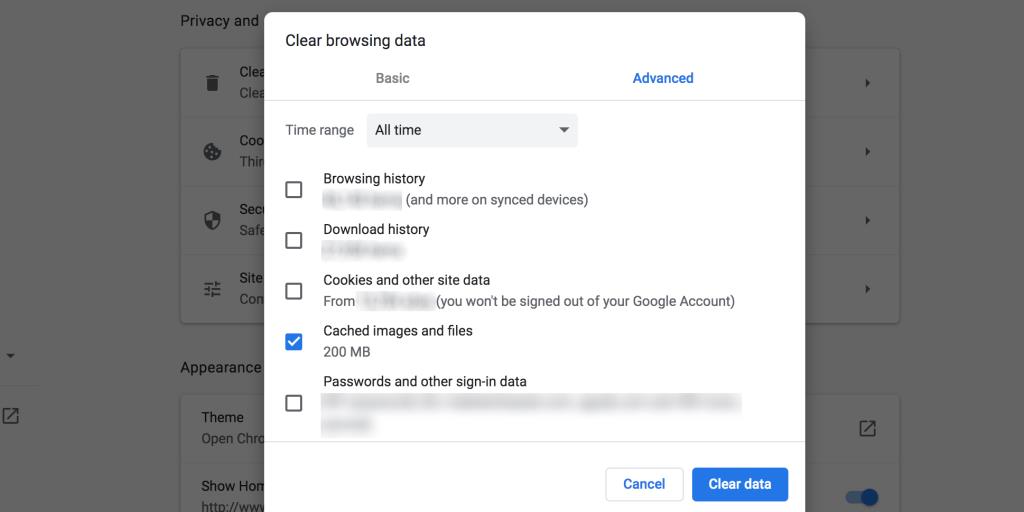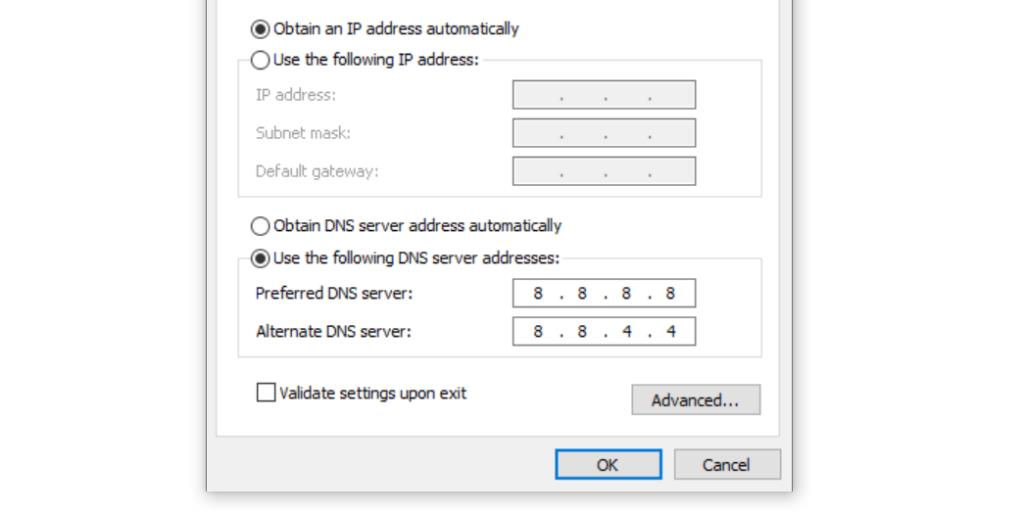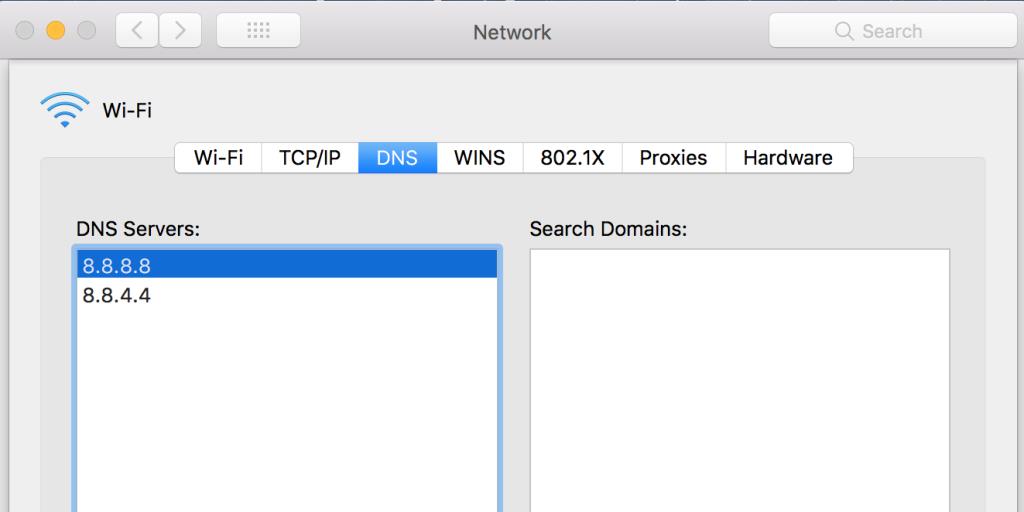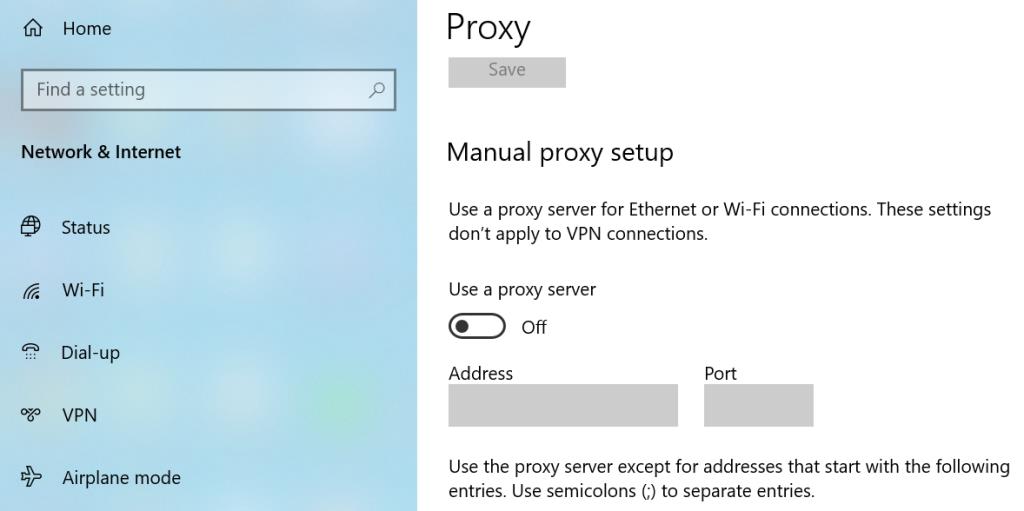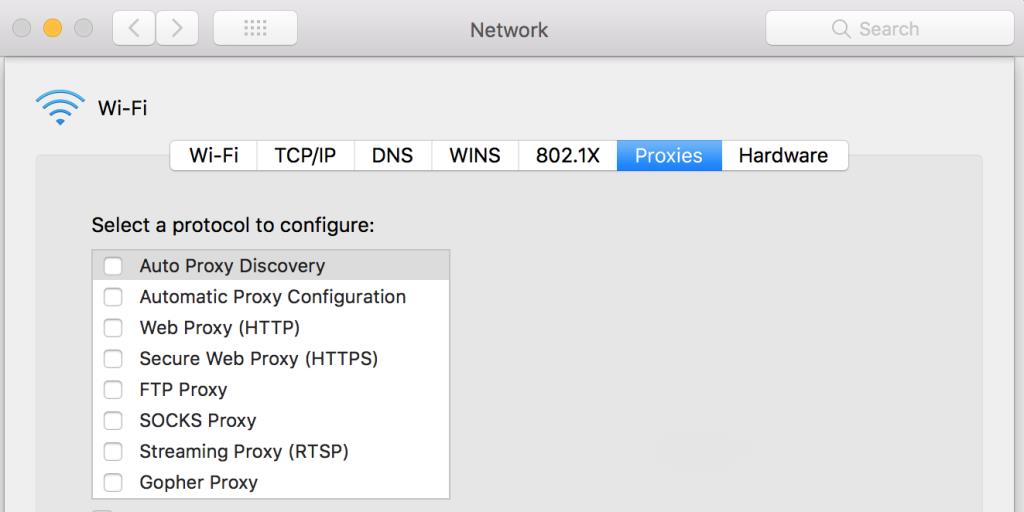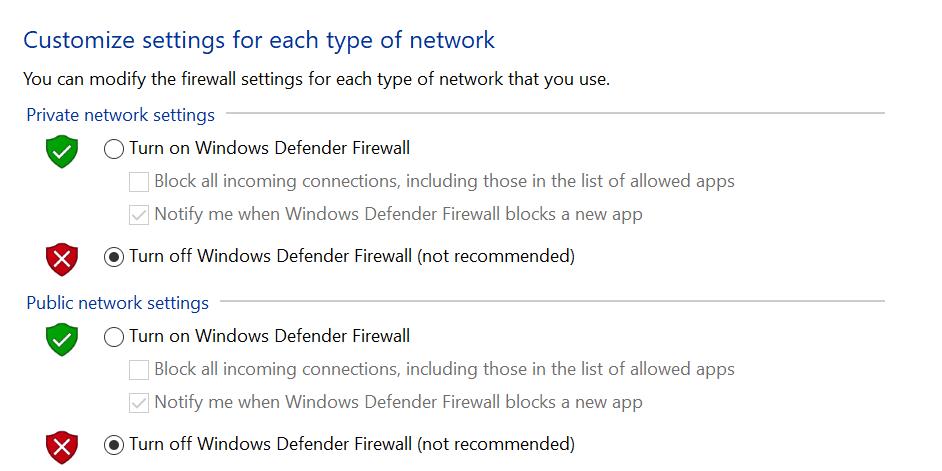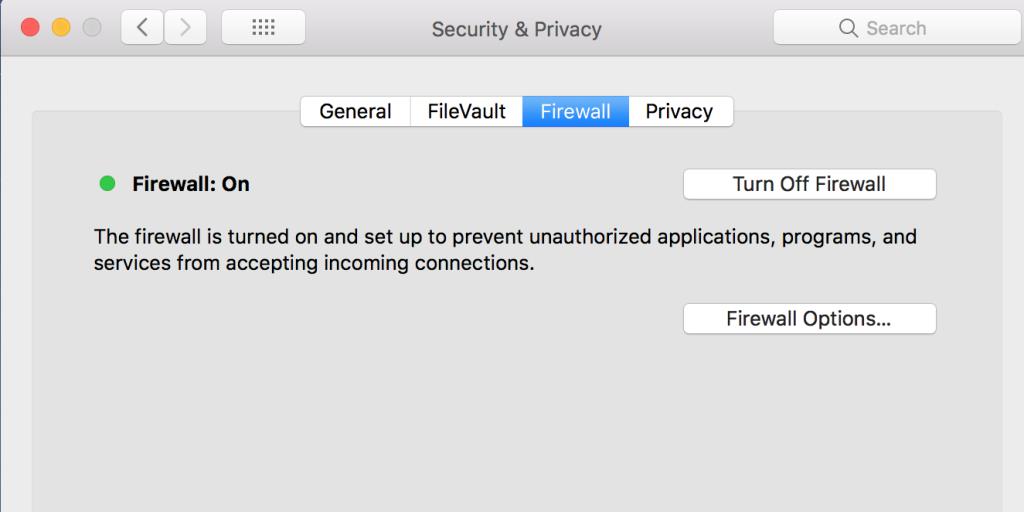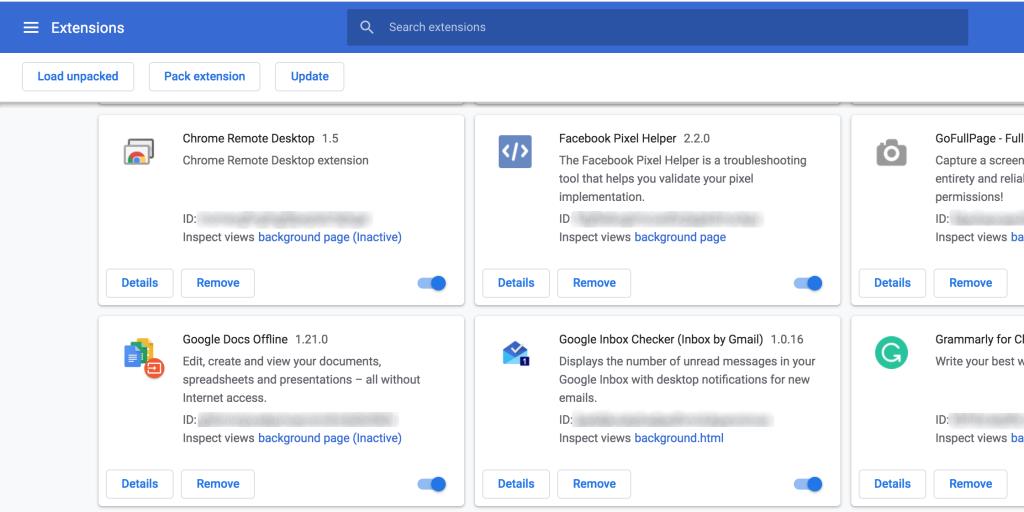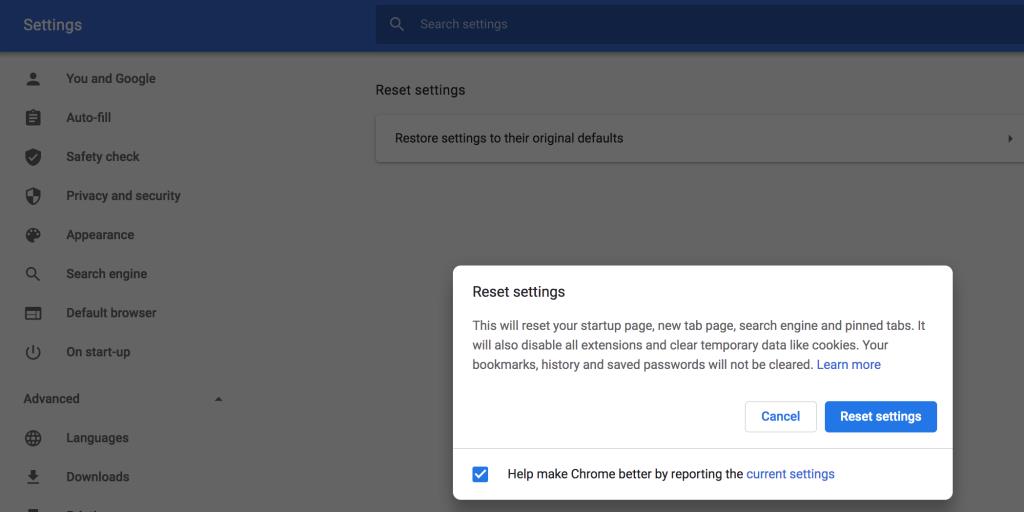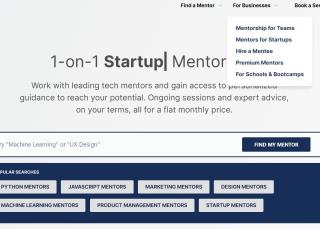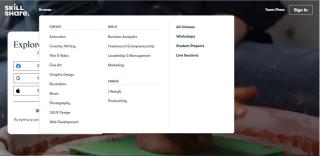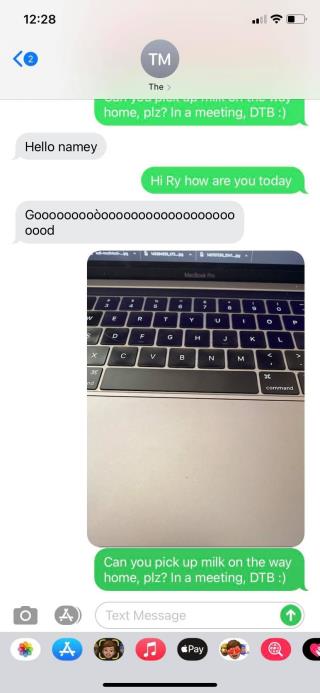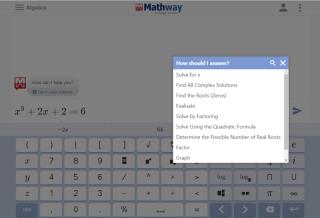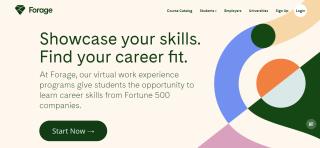ウェブサイトにアクセスしようとしていますが、Chromeは引き続きメッセージERR_Connection_Refusedを表示します。このエラーが発生すると、基本的に接続しようとしているWebサイトを開くことができなくなります。そして、これが起こる理由はさまざまです。
ここでは、Chromeでこの問題を修正する可能性のあるいくつかの方法を見ていきます。
1.Webサイトが稼働しているかどうかを確認します
Chromeが接続が拒否されたと言った場合、最初に行う必要があるのは、Webサイトがオンラインであるかどうかを確認することです。サイトがダウンしていて、そのサイトのWebホストが接続を拒否している可能性があります。
Down forEveryoneやJustMeなどの稼働時間チェッカーを使用して、開こうとしているWebサイトがオンラインであるかどうかを確認します。このサイトでは、入力したWebサイトの稼働時間をお知らせする必要があります。
2.ルーターを再起動します
アクセスしたいサイトがオンラインであることを確認したら、次に行うことはルーターを再起動することです。これは、ルーターで特定の接続の確立で問題が発生している可能性があるためです。
ルーターを再起動して、Chromeでの接続拒否エラーの修正に役立つかどうかを確認できます。これは機能する場合と機能しない場合がありますが、試してみても害はありません。
3.Chromeキャッシュファイルをクリアします
他のすべてのブラウザと同様に、Chromeもシステムにキャッシュファイルを保存します。これらのファイルは、Chromeサーバーがウェブページをより速く読み込むのに役立ちますが、ブラウザに問題がある理由となる場合があります。
したがって、Chromeのキャッシュファイルをクリアして、接続の問題が解決するかどうかを確認することをお勧めします。Chromeのキャッシュコンテンツを削除する方法は次のとおりです。
- Chromeの右上隅にある3つのドットをクリックして、[設定]を選択します。
- 左側の[プライバシーとセキュリティ]をクリックします。
- 右側の[閲覧履歴データを消去する]を選択します。
- ダニキャッシュされた画像やファイルを、クリックのクリアデータボタンを。
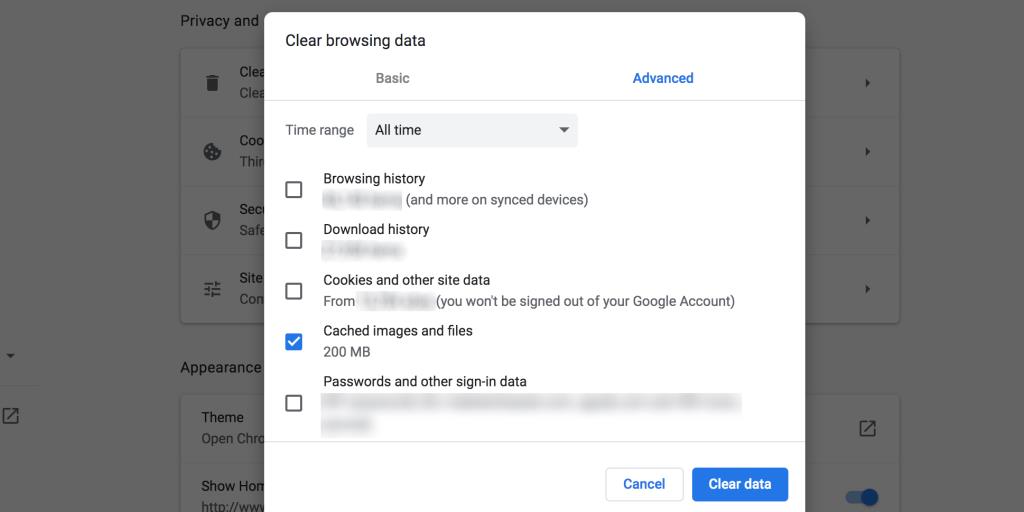
4.DNSサーバーを変更します
ChromeはDNS設定を使用して、ドメイン名をIPアドレスに解決します。指定したDNSサーバーで問題が発生している場合は、それがWebサイトが接続を拒否している理由である可能性があります。
関連: DNSサーバーとは何ですか?なぜそれが利用できないのですか?
この問題を潜在的に修正するには、代替DNSサーバーを使用してみてください。WindowsとmacOSの両方でこれを行う方法は次のとおりです。
WindowsでDNSサーバーを変更する
- ヘッド設定>ネットワーク&インターネット>変更アダプタオプションお使いのPCに。
- アダプタを右クリックし、[プロパティ]をクリックします。
- リストからインターネットプロトコルバージョン4(TCP / IPv4)を選択し、[プロパティ]をクリックします。
- [次のDNSサーバーアドレスを使用する]というボックスにチェックマークを付けます。
- 使用8.8.8.8での優先DNSサーバーボックスと8.8.4.4で代替DNSサーバーボックス。次に、[ OK ]をクリックします。
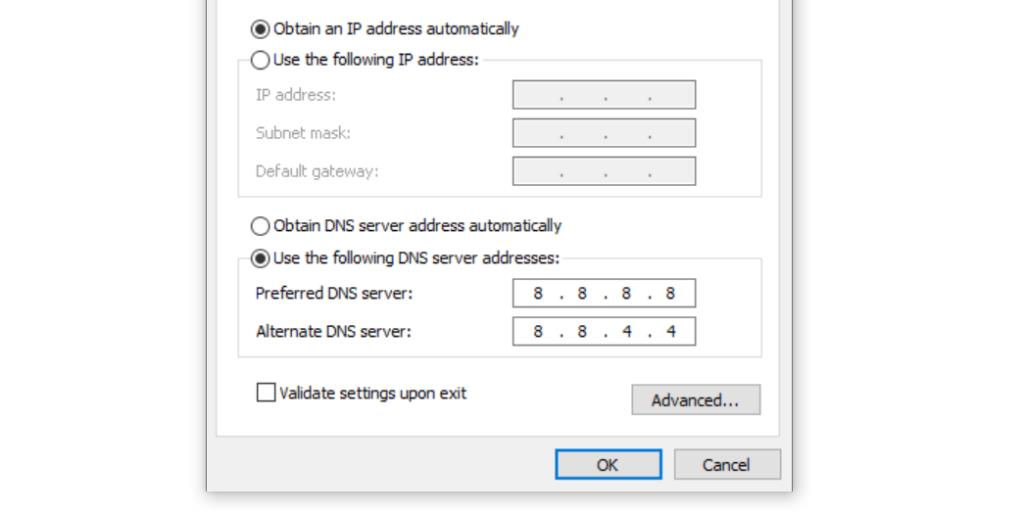
- Chromeを再起動して、問題が解決するかどうかを確認します。
macOSでDNSサーバーを変更する
- 画面の左上にあるAppleロゴをクリックし、[システム環境設定]を選択して、[ネットワーク]をクリックします。
- 左側で接続を選択し、右側で[詳細]をクリックします。
- ヘッドのDNSタブ。
- リストで既存のDNSサーバーを選択し、下部にある削除(-)記号をクリックして、既存のDNSサーバーを削除します。
- 追加(+)記号をクリックして、8.8.8.8を追加します。
- もう一度追加(+)記号をクリックして、8.8.4.4を追加します。
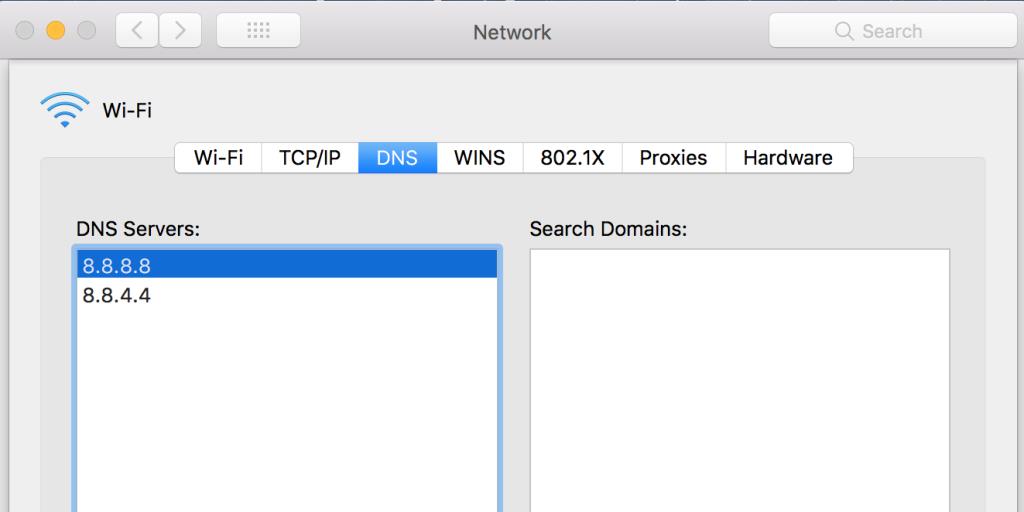
- [ OK]をクリックして、パネルを閉じます。
前述のDNSサーバーを既に使用している場合は、208.67.222.222および208.67.220.220のOpenDNSサーバーに切り替えることができます。
5.プロキシサーバーを無効にします
コンピューターでプロキシサーバーを使用している場合は、プロキシサーバーをオフに切り替えて、ChromeのERR_Connection_Refusedエラーの修正に役立つかどうかを確認することをお勧めします。
関連: プロキシサーバーとは何ですか?
Windowsでプロキシサーバーを無効にする
- 設定アプリを開き、[ネットワークとインターネット]をクリックして、左側の[プロキシ]を選択します。
- ターン使用して、プロキシサーバーにオプションをオフ 右側のパネルからの位置。
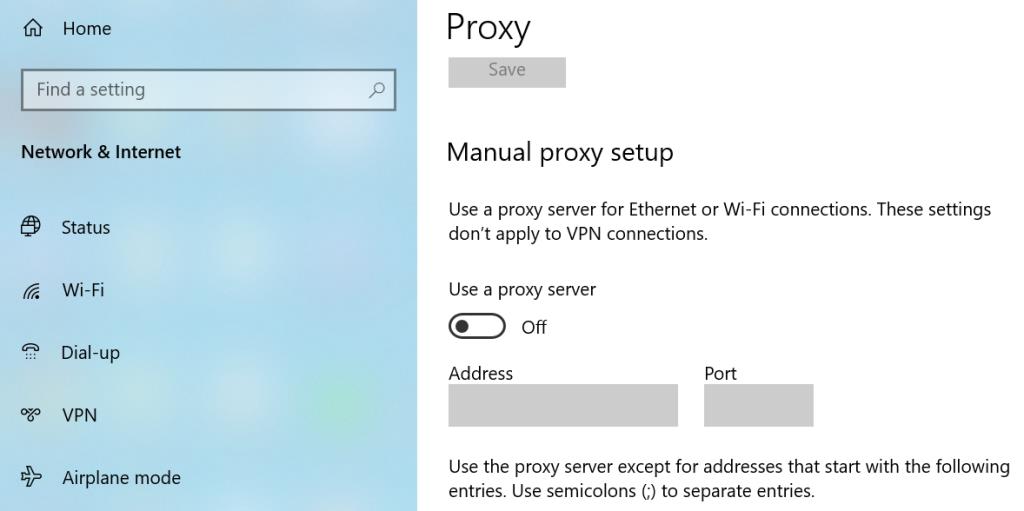
macOSでプロキシサーバーを無効にする
- メニューバーのWi-Fiアイコンをクリックし、[ネットワーク設定を開く]を選択します。
- 左側で接続を選択し、右側で[詳細]をクリックします。
- [プロキシ]タブに移動します。
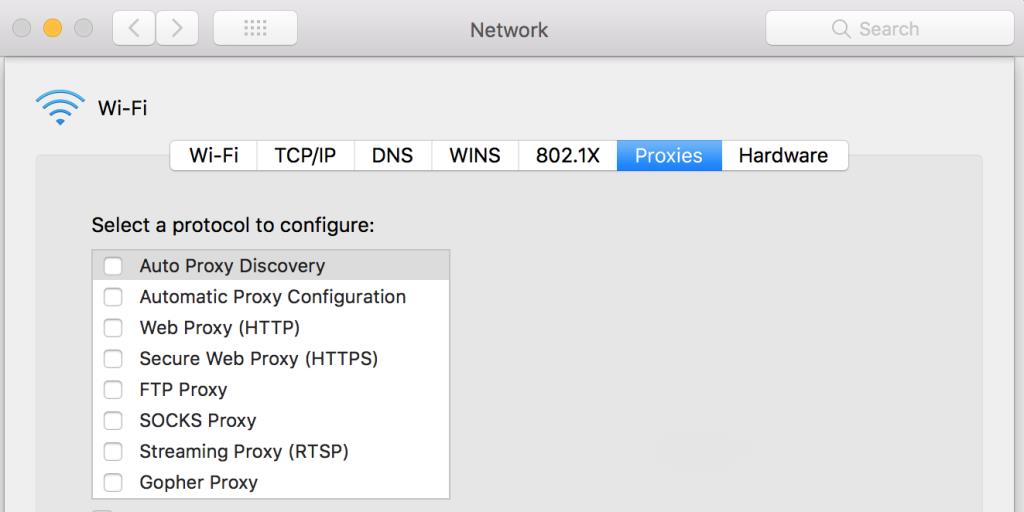
- 画面上のすべてのプロキシオプションのチェックを外し 、下部にある[ OK ]をクリックします。
6.ファイアウォールをオフにします
ファイアウォールは、コンピューターが確立できる着信接続と発信接続を制限します。ファイアウォールをオフにして、他の方法では開かないWebサイトにアクセスするのに役立つかどうかを確認することをお勧めします。
Windowsでファイアウォールを無効にする
- ヘッドコントロールパネル>システムとセキュリティ> Windows Defenderのファイアウォールお使いのPCに。
- 選択してオンまたはオフにWindows Defenderのファイアウォールを回し、左の。
- [プライベートネットワークの設定]セクションと[パブリックネットワークの設定]セクションの両方で、[Windows Defenderファイアウォールをオフにする(非推奨) ]オプションをクリックします。
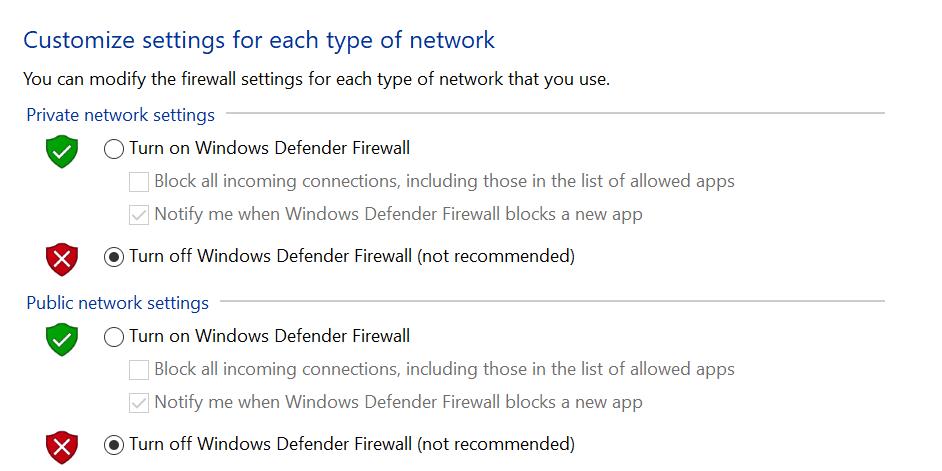
- [ OK] をクリックして変更を保存します。
macOSでファイアウォールを無効にする
- [システム環境設定]を開き、[セキュリティとプライバシー]をクリックします。
- [ファイアウォール]タブに移動し、[ファイアウォールをオフにする]ボタンをクリックします。
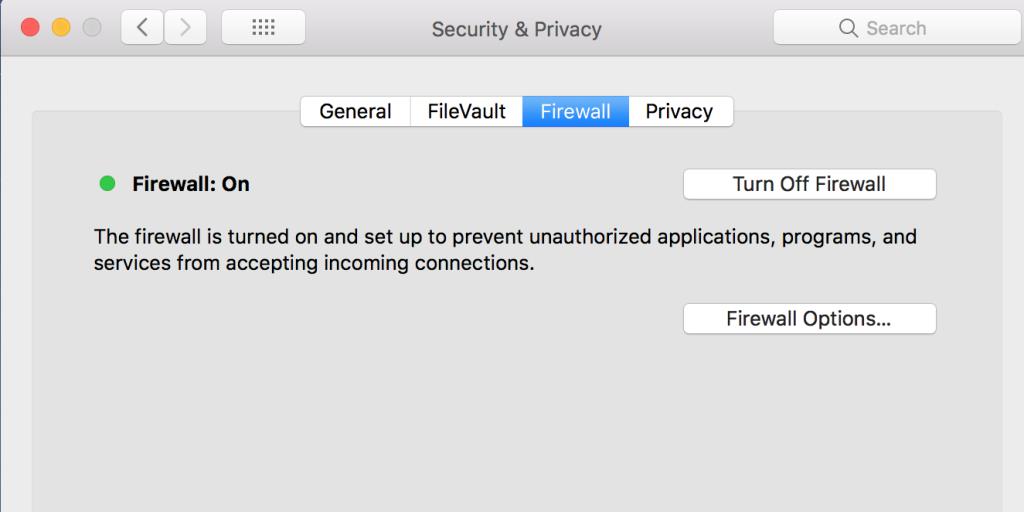
7.Chrome拡張機能を無効にします
Chromeにいくつかの拡張機能をインストールした可能性があります。場合によっては、これらの拡張機能によってブラウザに問題が発生し、発生しているような接続エラーが発生する可能性があります。
これらの拡張機能をオフにして、Chromeがウェブサイトに正常に接続するかどうかを確認できます。方法は次のとおりです。
- Chromeの右上にある3つのドットをクリックし、[その他のツール]> [拡張機能]を選択します。
- 画面上の各拡張機能を無効にします。
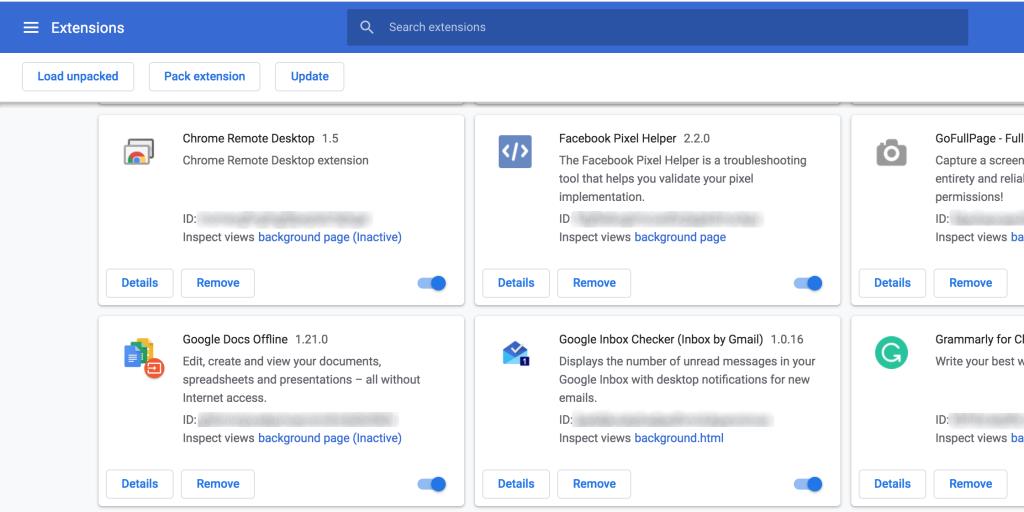
- Chromeを再起動して、サイトが開くかどうかを確認します。
関連: できるだけ早くアンインストールする必要がある怪しげなGoogleChrome拡張機能
8.Chromeブラウザをリセットします
Chromeには、実際にはすべてのブラウザ設定をリセットするオプションがあります。接続の問題が微調整された設定によって引き起こされている場合、このリセットオプションは潜在的にそれを修正するはずです。
これにより、Web履歴、ブックマーク、および保存されたパスワードが削除されることはありません。
Chromeをリセットする方法は次のとおりです。
- 右上の3つのドットをクリックし、[設定]を選択します。
- 左側の[詳細]を展開し、[設定のリセット]をクリックします。
- 右側の[設定を元のデフォルトに戻す]をクリックします。
- プロンプトで[設定のリセット]を選択します。
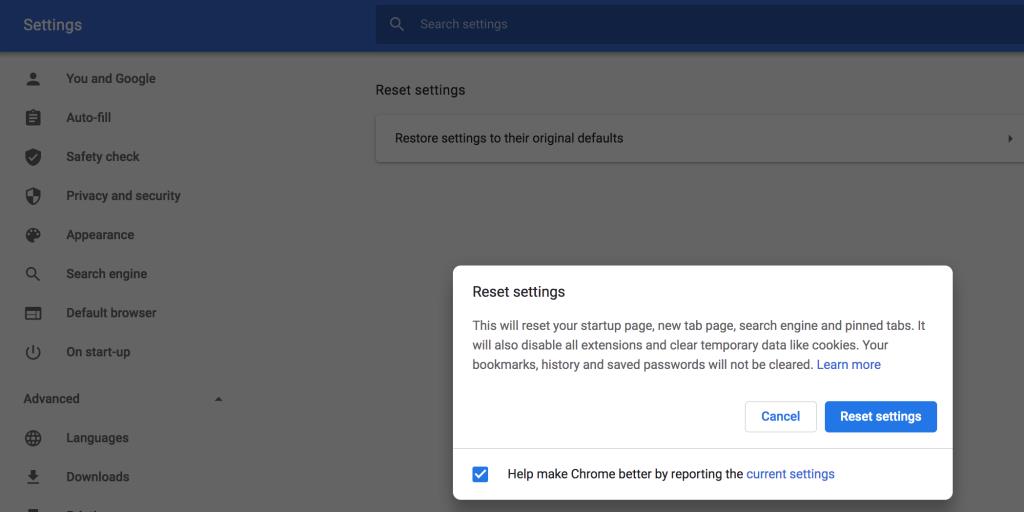
9.Chromeを再インストールします
他に何も機能しない場合は、Chromeを再インストールして、ブラウザの接続の問題を最終的に取り除くのに役立つかどうかを確認できます。
Chromeを再インストールしても、Googleアカウントと同期するデータは削除されません。
WindowsでChromeをアンインストールするには、[設定]> [アプリ]に移動し、[ Google Chrome ]をクリックして、[アンインストール]ボタンを選択します。
macOSでは、無料のAppCleaner アプリを使用して、 Chromeとそれに関連するすべてのファイルを削除します。
その後、Chromeの新しいコピーをダウンロードして、コンピューターにインストールできます。
拒否された接続を受け入れられた接続に変える
Webサイトが接続の要求を拒否する理由はたくさんありますが、上記の修正のいくつかを試して、問題が解決するかどうかを確認できます。ほとんどの場合、これらの方法で接続の問題を回避できるはずです。
Chromeには、他のブラウザと同様に、独自の問題がかなりあります。どの問題が発生するかはわかりませんが、このブラウザのすべてではないにしても、ほとんどの問題に対する修正があります。